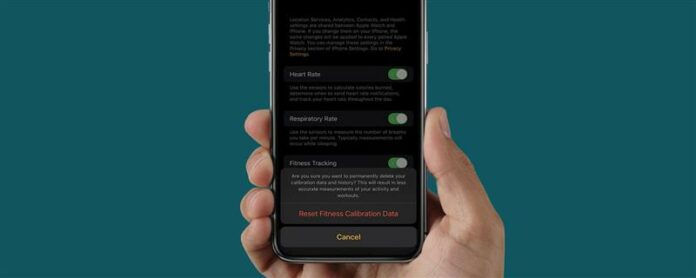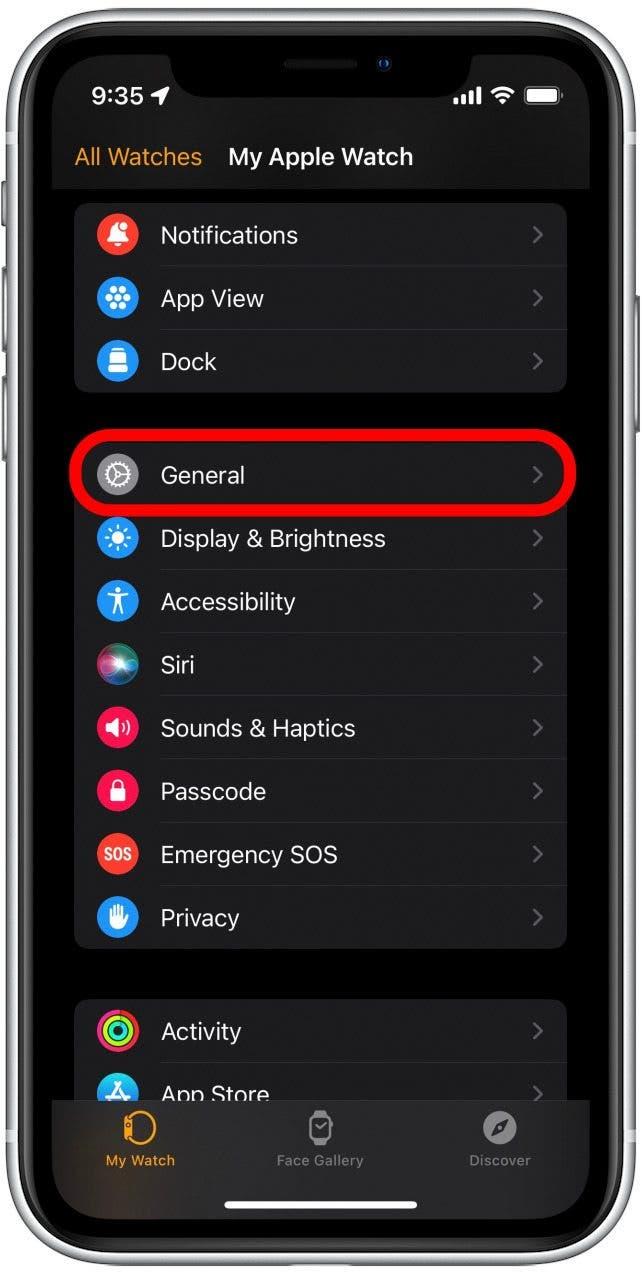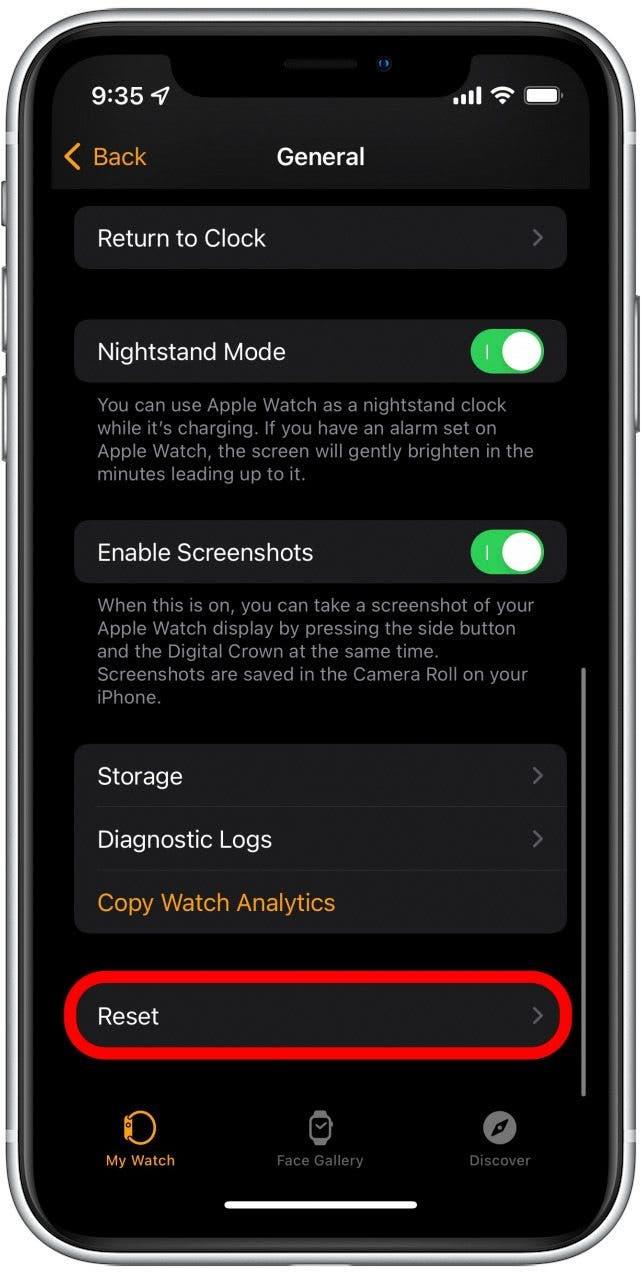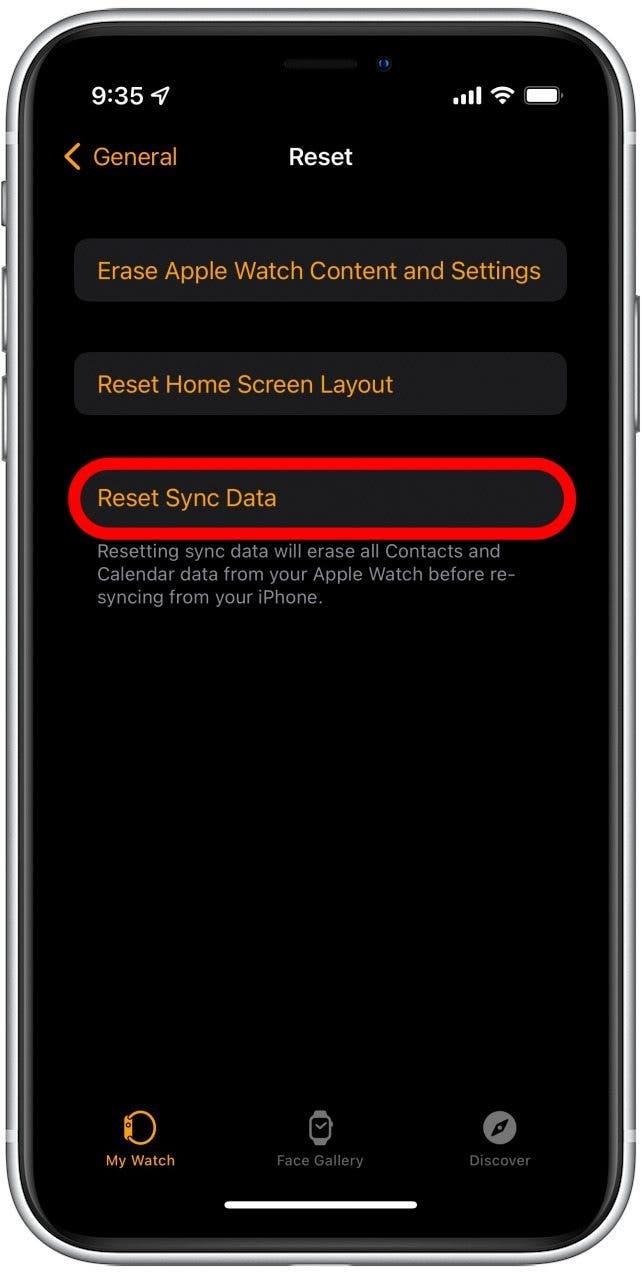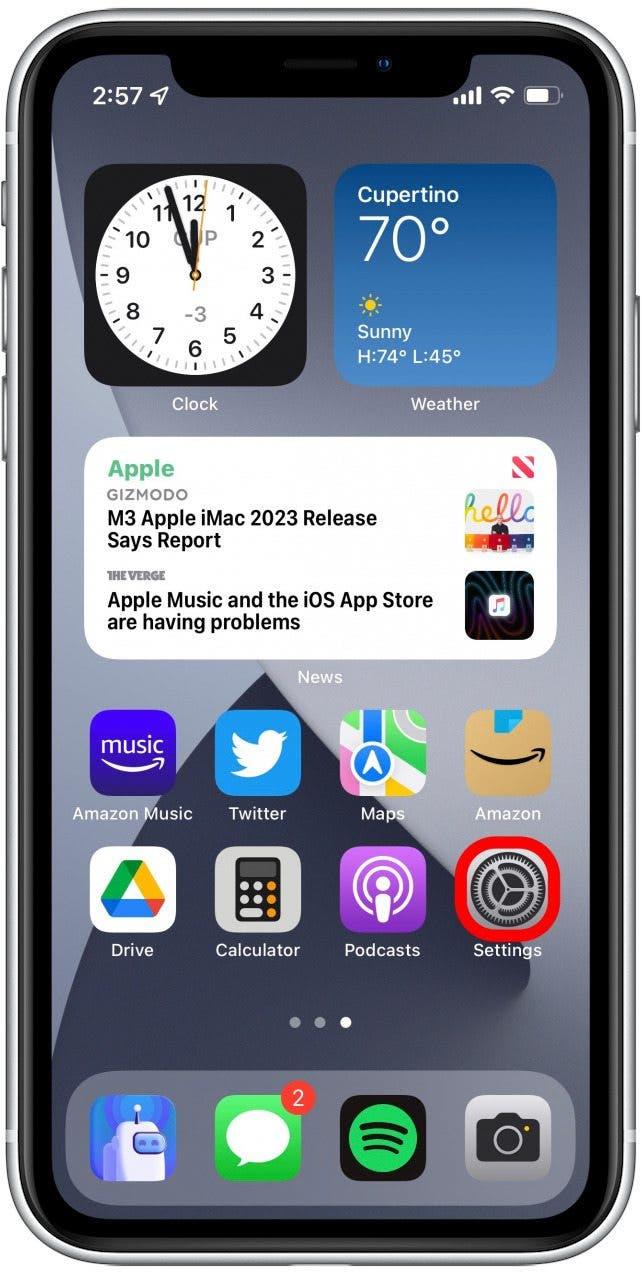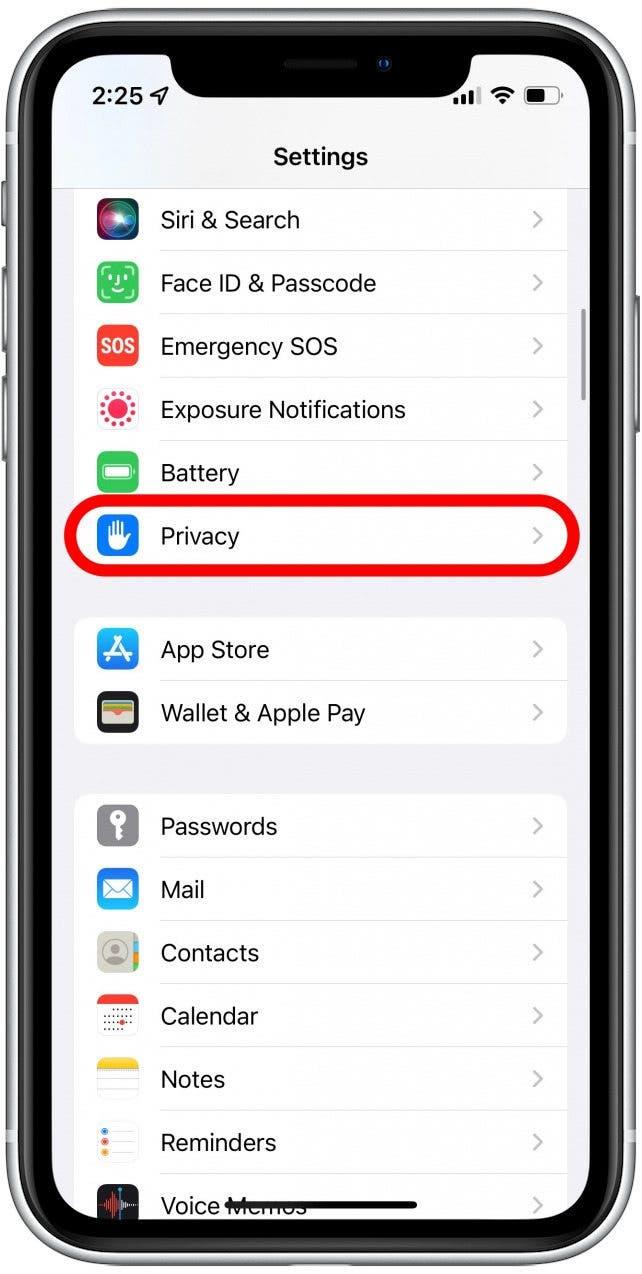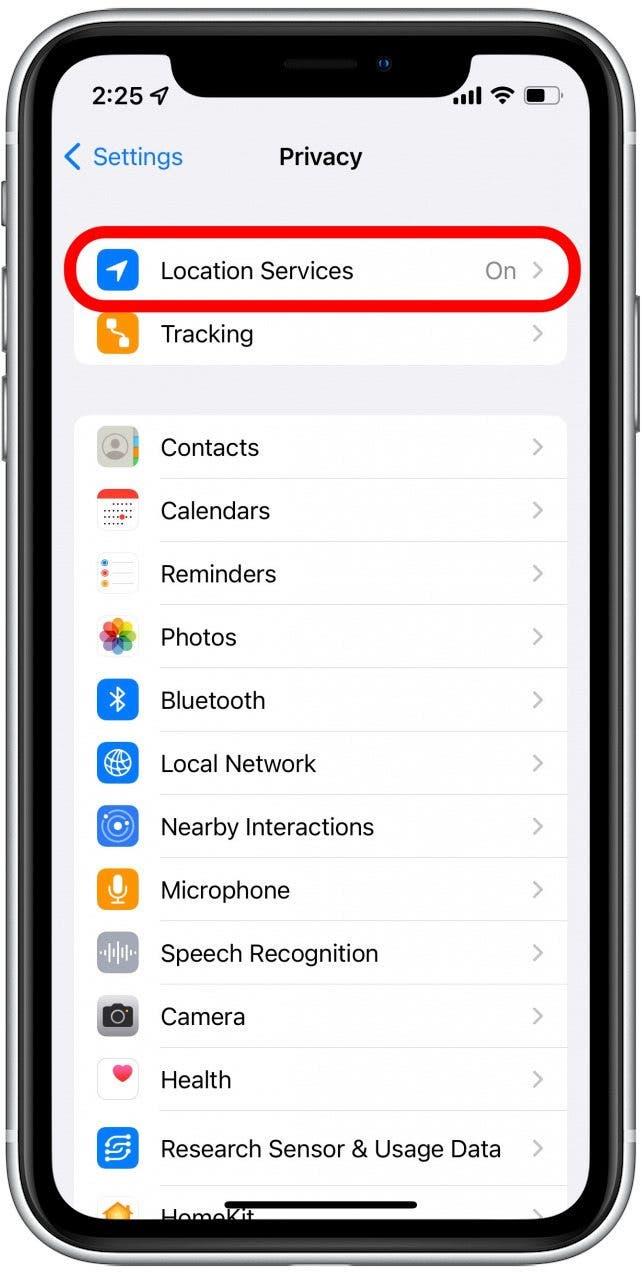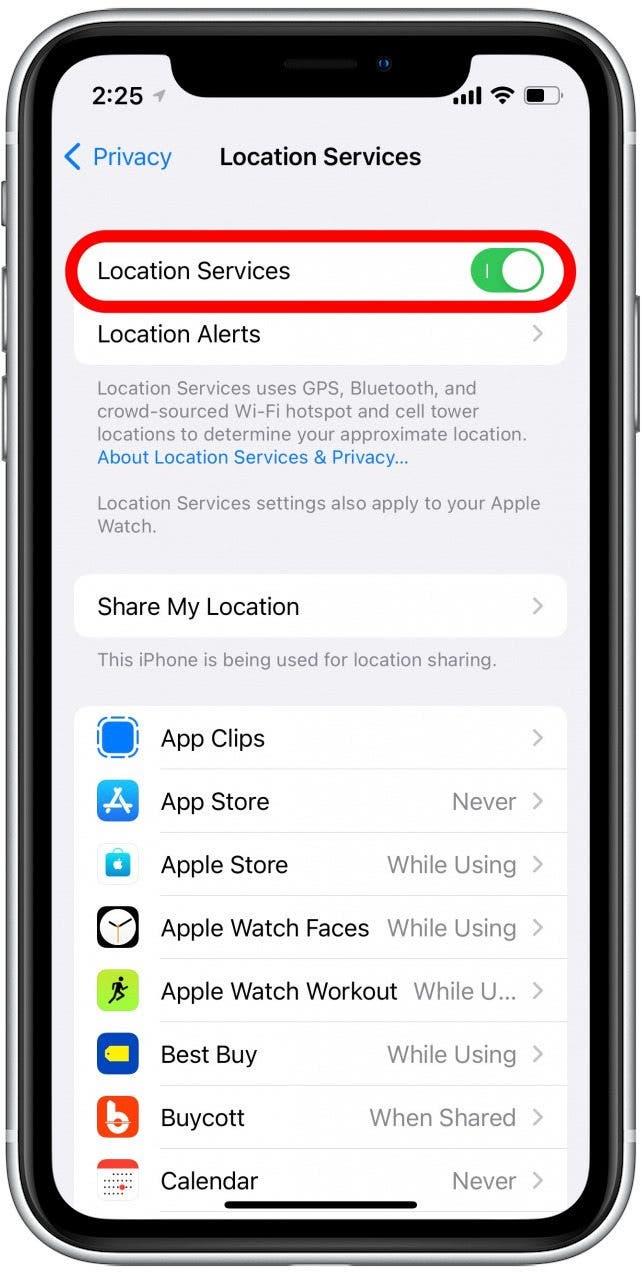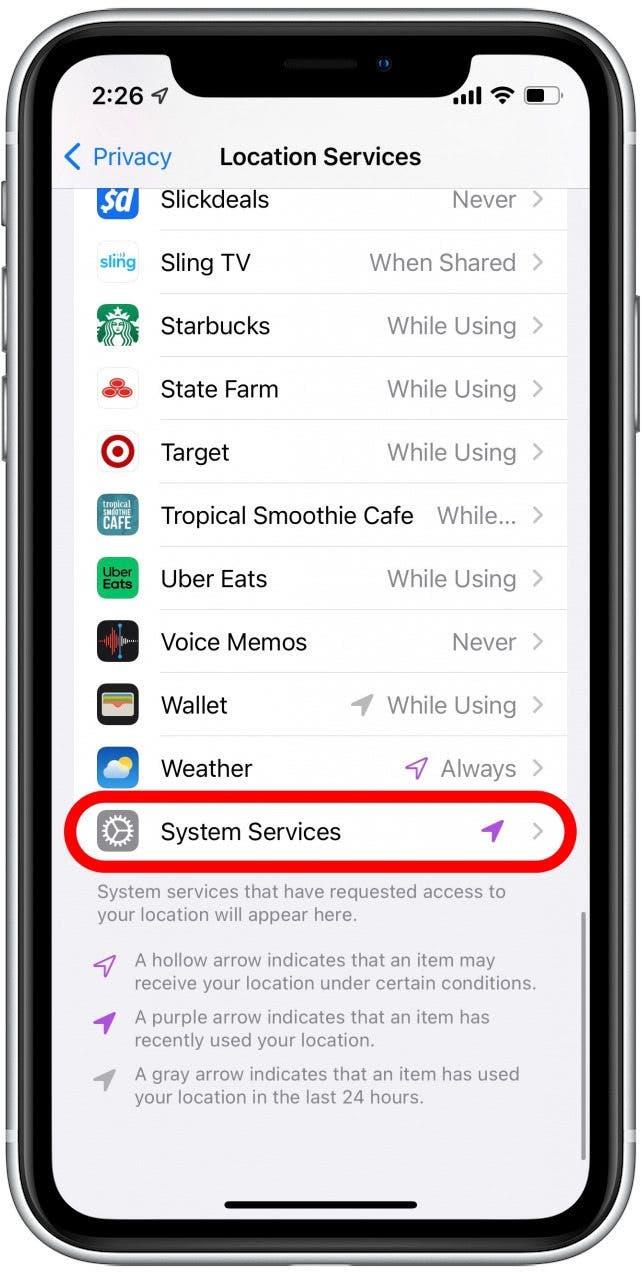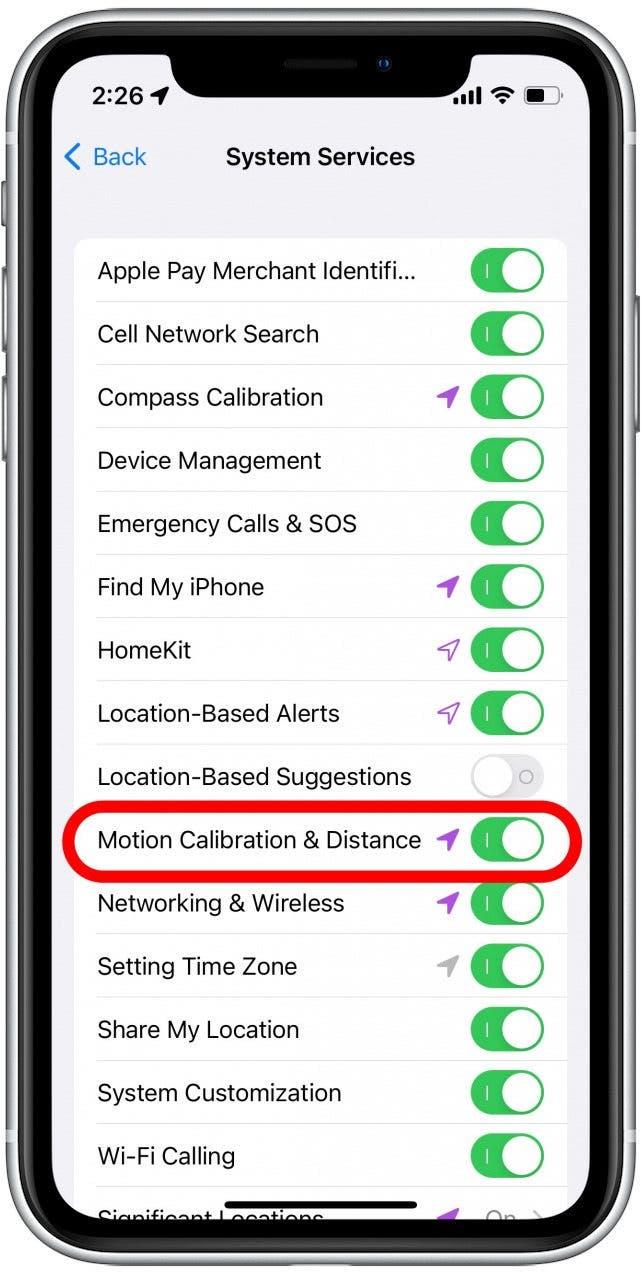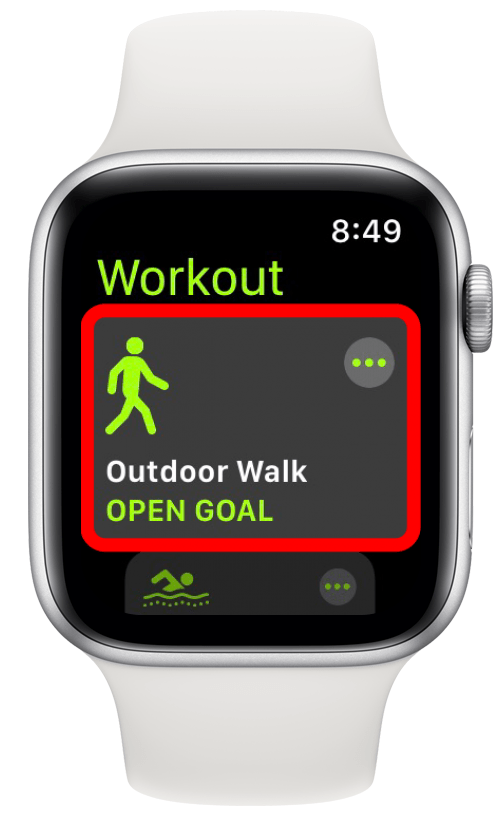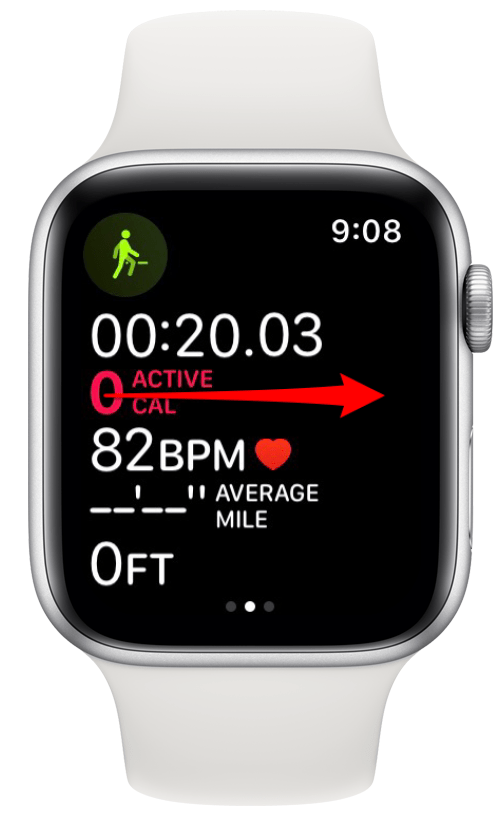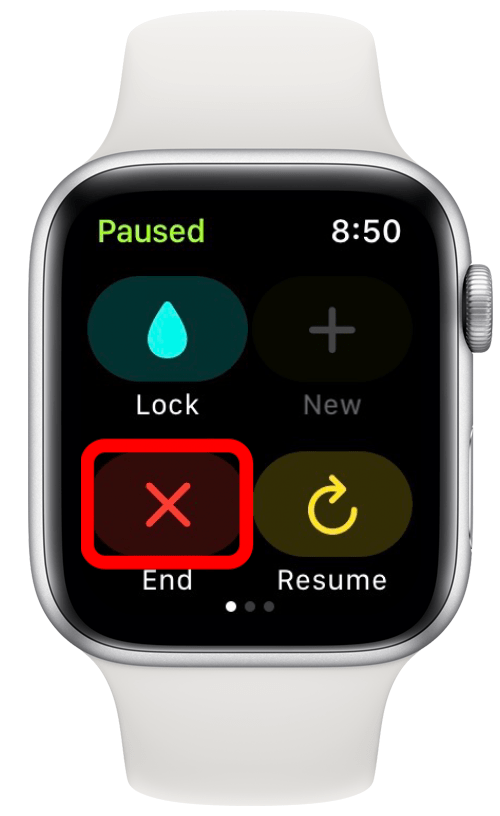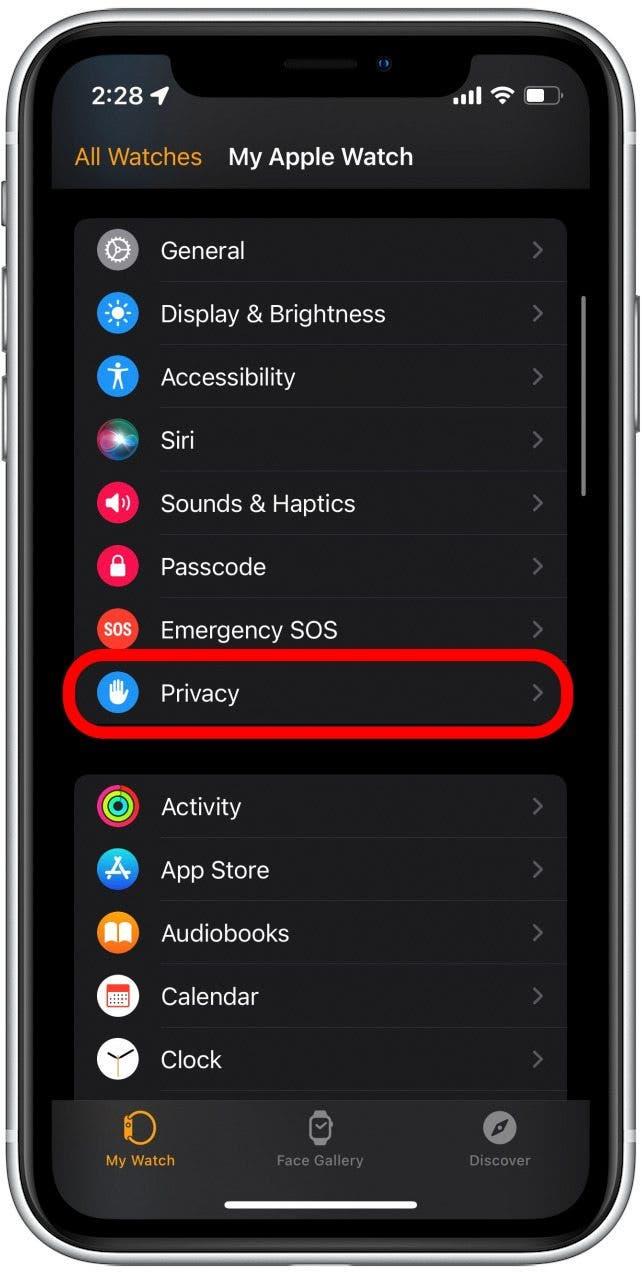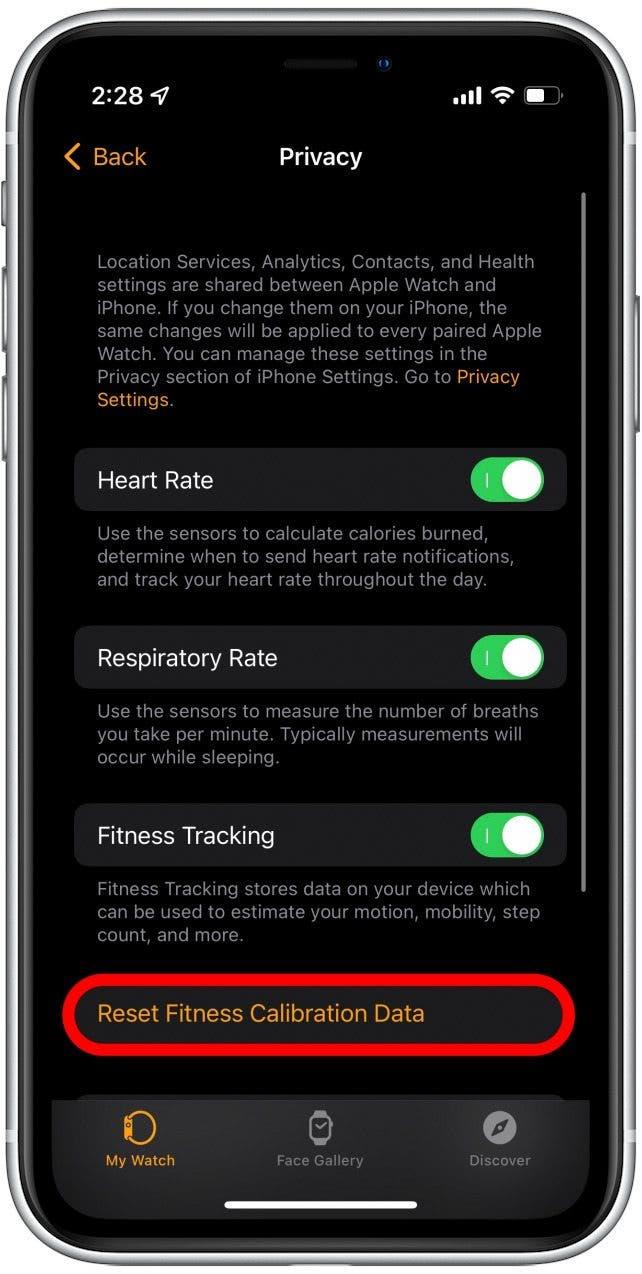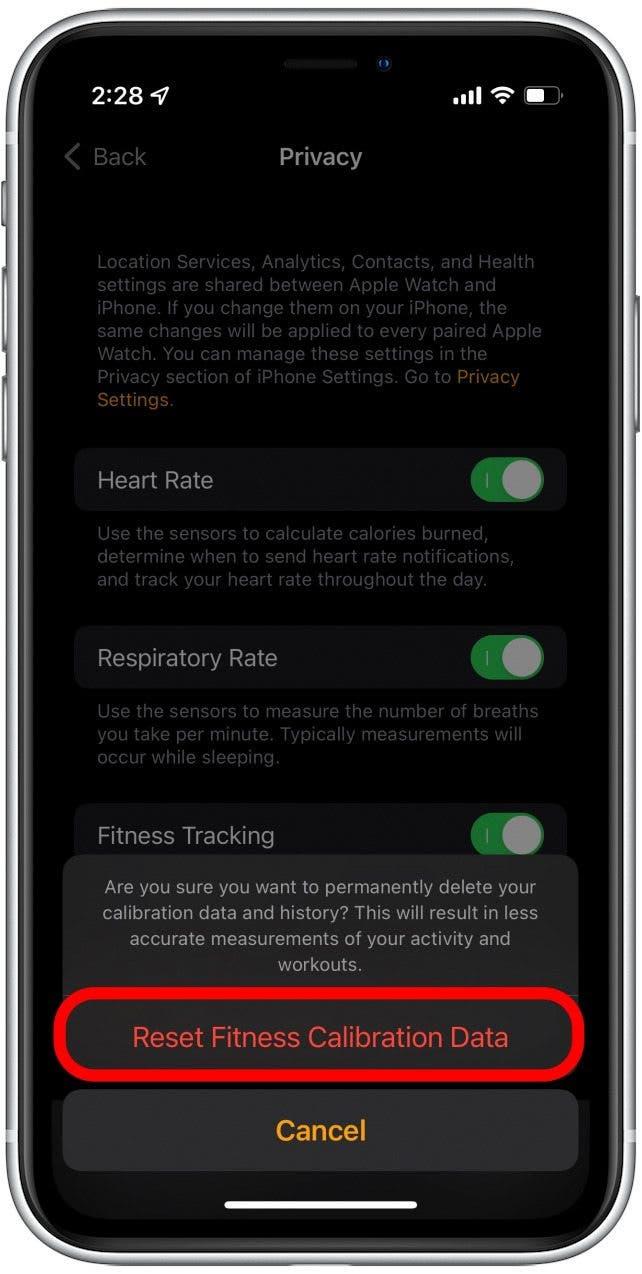تعد Apple Watch أداة مع العديد من القدرات ، لكن ميزةها الأكثر جاذبية كانت دائمًا استخدامها كجهاز للياقة البدنية. يمكنه تتبع خطواتك وتمارينك ، وتسجيل معدل ضربات القلب ، وحساب السعرات الحرارية التي تحرقها طوال اليوم. ومع ذلك ، إذا وجدت أن Apple Watch لا تحسب الخطوات أو تتبع نشاطك بشكل صحيح ، فنحن هنا للمساعدة!
اقفز إلى:
- الخطوات الأولى لاستكشاف أخطاء Apple Watch لا تحسب الخطوات
- تشخيص سبب عدم تتبع Apple Watch
الخطوات الأولى لاستكشاف أخطاء Apple Watch لا تحسب الخطوات
- حاول إعادة تشغيل كلا الجهازين. على جهاز iPhone ، اضغط مع الاستمرار على زر الطاقة وزر مستوى الصوت. في ساعة Apple ، اضغط مع الاستمرار على زر جانبي.
- تحقق من أن كلا الجهازين لا يزالان متصلين. على Apple Watch الخاص بك ، اسحب من وجه الساعة لإحضار مركز التحكم. يشير أيقونة iPhone الأخضر إلى أن الاتصال جيد. يشير أيقونة iPhone الأحمر مع مائل من خلاله إلى أن الأجهزة مفصولة.
- تأكد من أن جهاز iPhone الخاص بك قد تم تمكين Bluetooth. تتصل Apple Watch بهاتفك عبر Bluetooth ، لذلك إذا تم تعطيل الاتصال ، فقد لا تتمكن Apple Watch من المزامنة مع هاتفك.
تشخيص سبب عدم تتبع Apple Watch الخاص بك
إذا لم تنجح الإصلاحات السريعة أعلاه ، فهناك بعض الخيارات الإضافية لاستكشاف الأخطاء وإصلاحها. إذا كانت خطوة الخطوة على Apple Watch لا تعمل بشكل صحيح ، فمن المحتمل أنك تواجه مشكلة في البرنامج ، لذلك ستحتاج إلى محاولة تضييق السبب.
إصلاح #1: إعادة تعيين بيانات مزامنة Apple Watch
أول شيء تريد تجربته هو إعادة تعيين بيانات Sync الخاصة بـ Apple Watch. يمكن القيام بذلك في تطبيق Watch على جهاز iPhone الخاص بك.
- افتح تطبيق مشاهدة على جهاز iPhone الخاص بك.

- اضغط على عام .

- قم بالتمرير لأسفل واضغط على إعادة تعيين .

- اضغط على إعادة تعيين بيانات مزامنة .

هذا يجبر هاتفك ووتش ووتش بشكل أساسي على إعادة المزامنة. إذا كنت ترى تعدادًا غير دقيق على هاتفك ، فقد تكون المشكلة ببساطة أن جهاز iPhone الخاص بك غير متزامن مع بيانات Apple Watch الخاصة بك. الآن ، تحقق لمعرفة ما إذا كان يتم تسجيل خطواتك ونشاطك بشكل صحيح.
إصلاح #2: معايرة ساعة Apple
إذا لم ينجح الحل أعلاه ، فقد حان الوقت لمحاولة إعادة معايرة Apple Watch. تتضمن هذه العملية المشي (أو الجري) مع Apple Watch. إذا لم يكن لدى Apple Watch الخاص بك GPS مدمج ، فتأكد من إحضار جهاز iPhone الخاص بك حتى يتمكن من تسجيل تمرينك بدقة. لمزيد من نصائح Apple Watch ، قم بالتسجيل للحصول على نصيحة اليوم النشرة الإخبارية. الآن ، إليك كيفية معايرة Apple Watch:
- على جهاز iPhone الخاص بك ، افتح تطبيق إعدادات .

- قم بالتمرير لأسفل وانقر الخصوصية .

- اضغط على خدمات الموقع .

- تأكد من أن لديك خدمات الموقع تم تبديلها.

- قم بالتمرير لأسفل وانقر خدمات النظام .

- إذا لم يكن تشغيله بالفعل ، فبذقي المعايرة معايرة الحركة والمسافة لتمكينها.

- اذهب في نزهة على الأقدام وافتح تطبيق التمرين على Apple Watch.

- اضغط على Walk Outdoor Walk (أو Run Outdoor Run ، إذا كنت تفضل الركض فوق المشي).

- المشي لمدة 20 دقيقة على الأقل ثم اسحب اليمين.

- اضغط على End .

يجب معايرة ساعة Apple Watch بشكل صحيح والعد الخطوات بدقة الآن. ومع ذلك ، إذا كان عداد الخطوة على Apple Watch لا يزال يقرأ بشكل غير صحيح ، فهناك حل آخر يمكنك تجربته.
إصلاح #3: إعادة تعيين بيانات معايرة اللياقة
إذا لم تصل الحلول المذكورة أعلاه إلى عدم تتبع Apple Watch أو تتبع خطوات العد بدقة ، فإن الحل النهائي هو إعادة تعيين بيانات معايرة اللياقة. سيقوم هذا الخيار بمسح جميع بيانات اللياقة والتاريخ التي تم جمعها مسبقًا. حتى تتم إعادة معايرة Apple Watch الخاصة بك ، فقد يتسبب أيضًا في تناقضات أخرى عند تسجيل نشاطك. ولهذا السبب ، يجب أن يكون إعادة تعيين بيانات اللياقة الخاصة بك هو الخيار الأخير عند محاولة إصلاح خطوات Apple Watch الخاصة بك. بعد إكمال هذه العملية ، تأكد من معايرة ساعة Apple من خلال اتباع الخطوات الواردة في القسم السابق. إليك كيفية إعادة تعيين بيانات معايرة اللياقة.
- افتح تطبيق مشاهدة .

- اضغط على الخصوصية .

- اضغط على إعادة تعيين بيانات معايرة اللياقة .

- اضغط على إعادة تعيين بيانات معايرة اللياقة مرة أخرى للتأكيد.

الآن ، تحقق من خطواتك لمعرفة ما إذا كانت Apple Watch تحسبها بدقة. نأمل أن يتم تسجيل خطواتك ونشاطك الآن بشكل صحيح! ومع ذلك ، إذا كان جهازك لا يعمل بشكل صحيح ، فمن المحتمل أن تحتاج إلى الاتصال دعم Apple أو زيارة أقرب متجر Apple لمزيد من المساعدة.